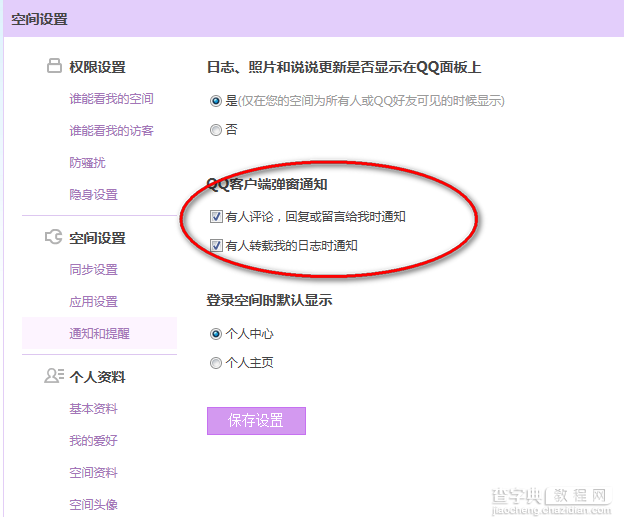怎么设置QQ空间说说不弹窗?QQ空间说说不弹出窗口功能设置教程
发布时间:2016-12-24 来源:查字典编辑
摘要:对于QQ空间说说的弹窗,不知道朋友们有木有和小编一样的困扰,当你玩游戏的时候有人评论你的说说弹窗了,当你认真做事的时候有人评论你的说说弹窗了...
对于QQ空间说说的弹窗,不知道朋友们有木有和小编一样的困扰,当你玩游戏的时候有人评论你的说说弹窗了,当你认真做事的时候有人评论你的说说弹窗了,当你上班时候你的老板从你身边经过说说弹窗了,最可恨的是别人发的说说@你它也跟着弹窗了。感觉这年头朋友多也是过错啊。下面小编为了解决这个问题小编翻遍的QQ空间设置,终于方法找到了,大家要用的可以看看小编是怎么设置的
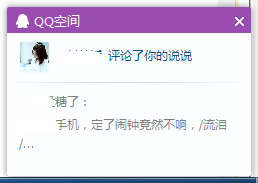
首先大家打开你的QQ空间,点击设置QQ空间的”设置”按钮选择“空间设置”
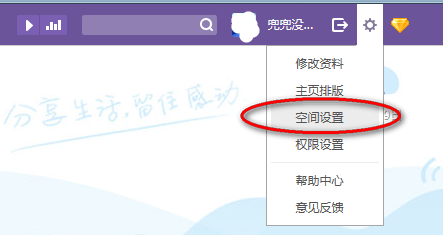
然后在空间设置里面选择”通知和提醒“去掉QQ客户端弹窗通知“下面的两个勾勾,点击”保存设置“。